怎么更改Windows11上的日期和時(shí)間?更改Windows11上的日期和時(shí)間的方法
我們平時(shí)使用電腦的時(shí)候,電腦上的時(shí)間和日期會(huì)根據(jù)會(huì)自動(dòng)跟蹤您的日期和時(shí)間。如果您需要手動(dòng)調(diào)整日期和時(shí)間、重新啟用自動(dòng)計(jì)時(shí)或強(qiáng)制時(shí)間同步,您可以在“設(shè)置”中完成所有操作。一起來(lái)看看詳細(xì)的操作吧!
更改Windows11上的日期和時(shí)間的方法
一、如何在Windows11中手動(dòng)設(shè)置日期和時(shí)間
首先,打開(kāi)Windows設(shè)置。在開(kāi)始菜單中搜索“設(shè)置”,然后單擊“Windows設(shè)置”圖標(biāo)。或者您可以按鍵盤(pán)上的Windows+i。
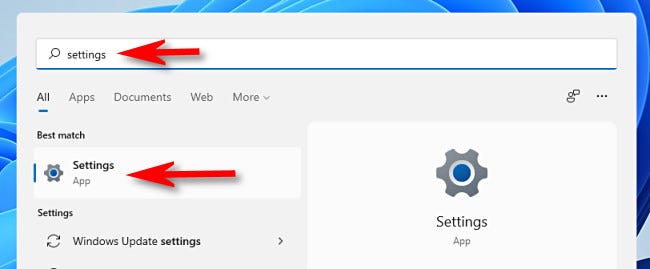
設(shè)置打開(kāi)后,單擊任務(wù)欄中的“時(shí)間和語(yǔ)言”。在時(shí)間和語(yǔ)言中,單擊“日期和時(shí)間”。
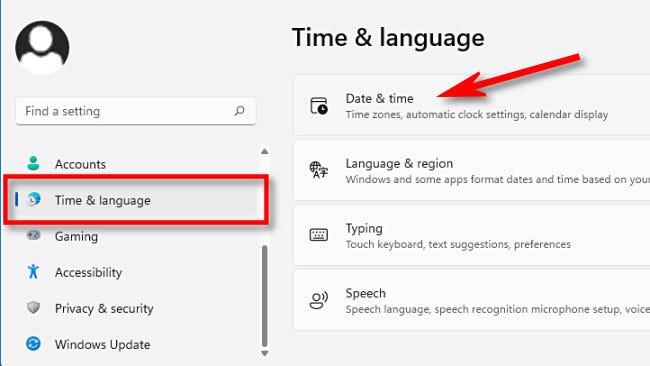
在日期和時(shí)間設(shè)置中,單擊將“自動(dòng)設(shè)置時(shí)間”旁邊的開(kāi)關(guān)更改為“關(guān)閉”。
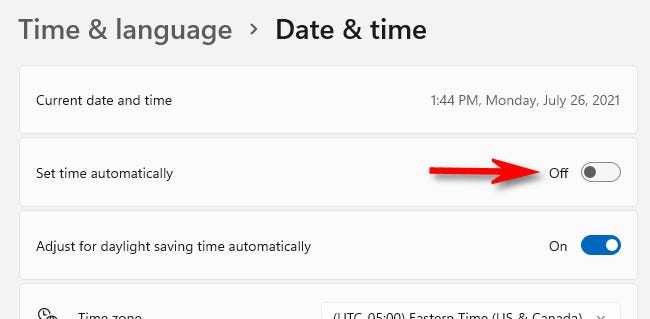
在其下方,找到“手動(dòng)設(shè)置日期和時(shí)間”選項(xiàng),然后單擊“更改”。
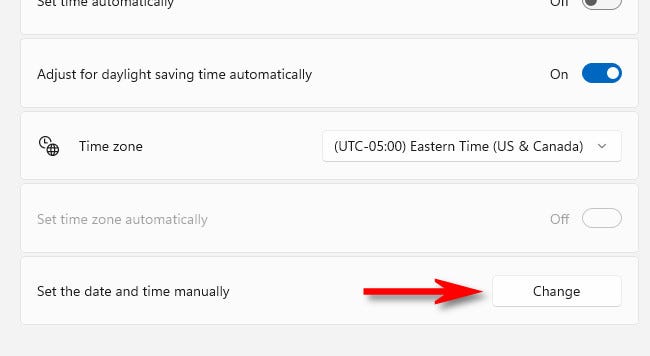
將出現(xiàn)“更改日期和時(shí)間”窗口。使用下拉菜單設(shè)置所需的日期和時(shí)間,然后單擊“更改”。
更改將立即生效。如果您也需要手動(dòng)更改時(shí)區(qū),只需使用“時(shí)區(qū)”下拉菜單進(jìn)行設(shè)置。
完成后,關(guān)閉設(shè)置。如果您需要再次更改時(shí)間,只需重新訪(fǎng)問(wèn)“設(shè)置”》“時(shí)間和語(yǔ)言”》“日期和時(shí)間”,然后單擊“手動(dòng)設(shè)置日期和時(shí)間”旁邊的“更改”。
二、如何在Windows11中自動(dòng)設(shè)置日期和時(shí)間
默認(rèn)情況下,Windows11會(huì)自動(dòng)從Internet獲取時(shí)間。但是,如果您之前禁用了該功能,則很容易重新打開(kāi)自動(dòng)日期和時(shí)間。
首先,確保您的Windows11PC已連接到Internet。然后通過(guò)在“開(kāi)始”菜單中搜索“設(shè)置”或按鍵盤(pán)上的Windows+i來(lái)打開(kāi)Windows設(shè)置。
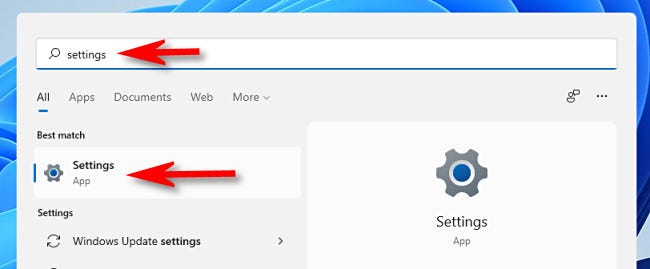
在“設(shè)置”中,選擇“時(shí)間和語(yǔ)言”,然后單擊“日期和時(shí)間”。
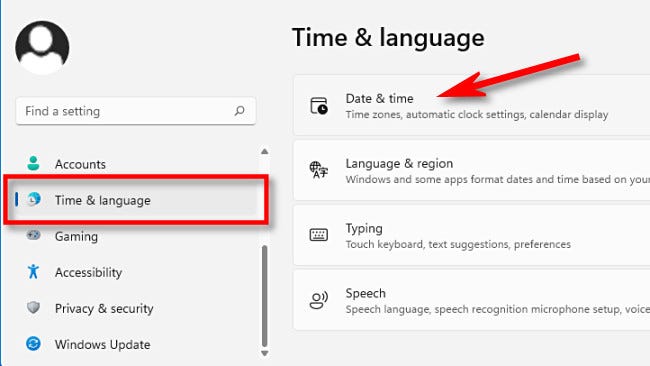
在日期和時(shí)間設(shè)置中,將“自動(dòng)設(shè)置時(shí)間”旁邊的開(kāi)關(guān)設(shè)置為“開(kāi)”。
然后使用標(biāo)有“時(shí)區(qū)”的下拉菜單確保您的時(shí)區(qū)設(shè)置為正確的值。
之后,向下滾動(dòng)到“其他設(shè)置”部分,然后單擊“立即同步”。這將強(qiáng)制您的Windows11PC更新其日期和時(shí)間以匹配Windows時(shí)間服務(wù)器。
日期和時(shí)間將自動(dòng)設(shè)置。關(guān)閉設(shè)置,一切就緒。
相關(guān)文章:
1. uos如何安裝微信? uos系統(tǒng)微信的安裝教程2. SCO UNIX 環(huán)境下不同容量硬盤(pán)的對(duì)拷3. Win11 Build預(yù)覽版25276怎么啟用新版文件管理器?4. 12個(gè)注冊(cè)表優(yōu)化方法有助于提高電腦的開(kāi)關(guān)機(jī)速度及上網(wǎng)速度5. YunDetectService.exe是什么進(jìn)程?YunDetectService.exe禁止使用的方法6. UOS系統(tǒng)怎么更新? UOS更新系統(tǒng)的圖文教程7. 統(tǒng)信UOS系統(tǒng)怎么禁止窗口特效? 統(tǒng)信關(guān)閉窗口特效的技巧8. 加快Windows 7中Aero Peek預(yù)覽速度9. softmanager.exe是什么進(jìn)程 如何關(guān)閉softmanager進(jìn)程10. qqprotect.exe是什么進(jìn)程?qqprotect.exe怎么禁止自動(dòng)啟動(dòng)?

 網(wǎng)公網(wǎng)安備
網(wǎng)公網(wǎng)安備